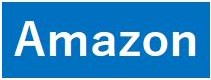Wi−Fiルーターを中継器に使うとスマホの通信が出来なくなる【電波障害時の対処法】

「Wi−Fiルーター」を一か所に設置していても、ご家庭によっては電波が届かない部屋もあると思います。
そんな時は、配線工事をして、「Wi−Fiルーター」を追加で設置しなければなりません。
しかし、配線工事をするのも、そんなに安くもありませんね。
そこで、「Wi−Fiルーター」を中継器として使用すると、届かなかった部屋にも、Wi−Fiの電波が届くようになります。
実は、「Wi−Fiルーター」は、中継機能を備えているため、使用しなくなった、「Wi−Fiルーター」を中継器として再利用することが出来ます。
しかし、「Wi−Fiルーター」を中継器としてしようすると、電波障害が起こることがあります。
今回は、「Wi−Fiルーター」を中継器にするとどんなことが起こるのかをご紹介します。
また、電波障害が起きた時、どう対処していいのかもご説明していきます。
家の電波状況

- 木造2階建ての一軒家
- 壁の内部に土壁を採用しているため、普通の住宅よりも電波が届きずらい
- 1階リビングに、光回線の会社から借りている、Wi−Fiルーターを設置
- 2階の西側にバッファローのルーターを設置
- 2階の中央付近にエレコムのルーターを設置
- ルーターは家の西側に偏っているため、家の東側まで電波が届かない
家の東側にも、電波が届くようにするため、中継器を設置することにしました。
たまたま、使用しなくなった、Wi−Fiルーターを持っていたため、そのルーターを中継器として使用することにしました。
自宅で使用中のバッファローのルーター
ルーターの中継設定
中継器として使用する、Wi−Fiルーターはエレコムのルーターで、2階の中央付近に設定しているものと、同じものです。
自宅で使用中のエレコムのルーター
中継設定前に
スカイリンクマネージャー(SkyLync Manager)というアプリをパソコンにダウンロードします。
ダウンロードページ → こちら
私は、Windowsのパソコンを使用しているため、Windows版をダウンロードしました。
設定方法
1.エレコムのルーターに、電源を入れる(コンセントを差す)
2.ダウンロードしたアプリを、パソコンで開く
3.アプリの手順に従って、作業を進める
4.ルーターの「WPS」ボタンを押して、パソコンとルーターを接続
5.パソコンのの画面上に、ルーターが表示されるので、接続するルーターを選択し、パスワードを入力
6.中継器として使用するルーターの、IDとパスワードを入力しセット完了
7.中継器として使用する―ルーターを、電波が届く範囲で移動させる。(コンセントを差すだけ)
ルーターの中継方法は、上の手順で簡単に行うことが出来ました。
有線でLANケーブルを繋ぐ必要がないため、簡単に行うことが出来ます。
中継・Wi−Fiの通信が使えない
上で紹介した手順で、エレコムのWi−Fiルーターを中継器として設置しました。
すると、今まで、Wi−Fiの電波が届かなかった部屋に、しっかり電波が届くようになったのです。
しかし、しばらくすると、家中のWi−Fiの電波が、不安定な状態になりました。
Wi−Fiルーターの電波が、このスマートフォンは、1階の電波に繋がるが、別のスマートフォンでは、同じ電波が使用できず、2階の電波に繋がる、などの不思議な現象が起き始めました。
家族のスマートフォンによって、使える電波、使えない電波が出たのです。
スマートフォンによっては、どの電波も繋がらないモノも出てしまいました。
タブレット、ゲーム機のswitchも電波が入らなくなりました。
ただし、パソコンとiPhone、テレビはどのルーターの電波も繋がります。
そして、夕方から次の日の朝にかけて、家族のスマートフォンが使えない状態が続いたのです。
電波が不安定になってからすぐに、中継器として使用していた、エレコムのルーターのコンセントは抜きました。
それでも、朝まで不具合は続いきました。
Wi−Fiの電波の復活方法
朝になると、私のスマートフォンは、全てのWi−Fiが使えない状態になりました。
昨日からiPhoneは、全ての電波が入るようでしたが、古い機種も、新しい機種も電波状況に問題はありませんでした。
パソコンや、テレビの電波も問題なく、家中のWi−Fiの電波に接続できていました。
電波が入らなくなったのは、Androidのスマートフォン・タブレットと、ゲーム機のswitchです。
ルーター再起動
電波が繋がる機種、繋がらない機種があるため、通信会社の問題ではありません。
同じく、機械の故障でもないようですが、原因はエレコムのルーターを中継器として使ったことで間違いはありません。
そして、朝になっても、電波状況が改善していなかったため、Wi−Fiルーターの再起動をすることにしました。
家にあるどのルーターも、再起動ボタンがなかったため、コンセントを抜いて、1分程度、時間をおいて、コンセントを差しました。
5分ほど経過して、再起動したWi−Fiルーターの電波が入るようになったのです。
他のルーターも同じように再起動して、電波が入るようになりました。
電波が入らなくなった原因
インターネットに関して、詳しくは分かりませんが、「日経BP」で以下の記事を発見しました。
ざっくりとした内容は、以下の通りです。
詳しい内容は、「日経BP」の記事を読んでください。
中継器は導入しやすい、機械代は安く
不要になったWi−Fiルーターも中継器として使用できる。
さらにルーターと中継器のメーカーを揃える必要もない。
しかし、欠点もある。
遠方の電波は良くなるが、通信速度が低下してしまう可能性が大きい。
そして、中継器の1台が壊れると、全ての機器がネットにつながらなくなる。
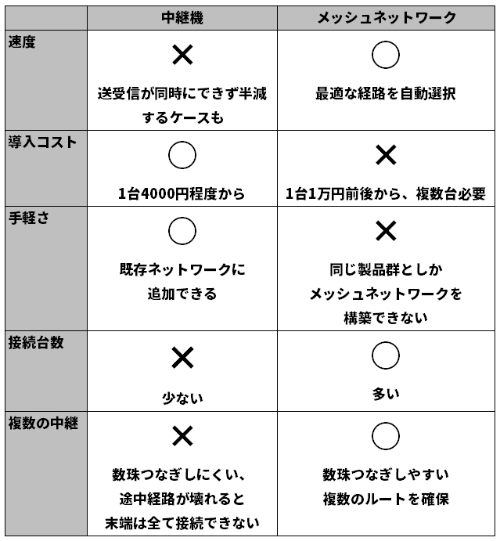
出典 日経BP
まとめ

Wi−Fiルーターは、中継器として使うことは出来るが、不具合が生じやすく、全てのWi−Fiが使用できなくなる可能性がある。
中継器として使用していたルーターの電源を落としても、一度不具合が起きると、家中のWi−Fi全てが使用できなくなります。
一日、経過してWi−Fiルーターを再起動すれば、電波が改善できます。
ただし、電波障害が起きてすぐに、Wi−Fiルーターを再起動しても、電波はすぐには普及しません。